Un diagrama de Gantt es un sistema de coordenadas con dos ejes esenciales que permite planificar y programar tareas a lo largo de un periodo determinado. Los diagramas de Gantt vienen en muchas formas, desde el buen papel antiguo hasta incluso un software basado en la web. Poner estos gráficos en línea los transformó de un documento estático que rápidamente se vuelve obsoleto a una representación viva y colaborativa del estado actual de un proyecto. Los diagramas de Gantt son útiles en casi cualquier industria que los usan para planificar, programar y ejecutar sus proyectos. Hoy en este blog te vamos a contar información sobre el diagrama de Gantt para que puedas conocer de que se trata y puedas aprender a hacer uno cuando lo necesites.
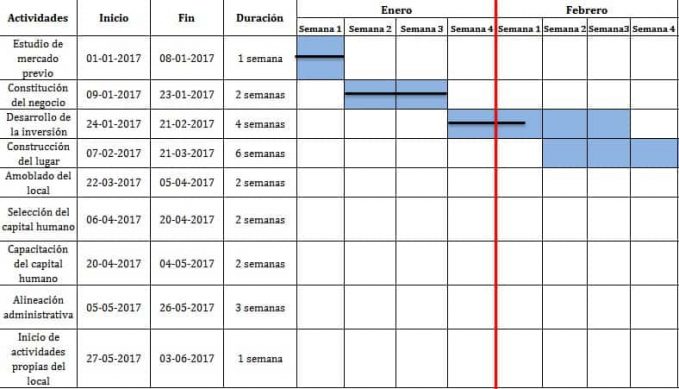
¿Qué es el diagrama de Gantt?
Un diagrama de Gantt es un gráfico de barras horizontales que representa visualmente un plan de proyecto a lo largo del tiempo. En general, los diagramas de Gantt modernos le muestran el estado de cada tarea en el proyecto, así como quién es responsable de cada tarea. Un diagrama de Gantt es un gráfico de barras horizontal desarrollado como una herramienta de control de producción en el año 1917 por Henry L. Gantt, un ingeniero y científico social estadounidense. Con frecuencia es utilizado en la gestión de proyectos, y proporciona una ilustración gráfica de un programa que ayuda a planificar, coordinar y realizar un seguimiento de tareas específicas en un proyecto. Los diagramas de Gantt pueden ser versiones simples creadas en papel cuadriculado o versiones automatizadas más complejas creadas con aplicaciones de administración de proyectos como Microsoft Project o Excel.
Cómo hacer un diagrama de Gantt
Un diagrama de Gantt se construye con un eje horizontal que representa el lapso de tiempo total del proyecto, desglosado en incrementos (por ejemplo, días, semanas o meses) y un eje vertical que representa las tareas que conforman el proyecto (por ejemplo, si el proyecto está equipando su computadora con un nuevo software, las principales tareas involucradas podrían ser: realizar una investigación, elegir un software, instalar un software). Las barras horizontales de diferentes longitudes representan las secuencias, el tiempo y el intervalo de tiempo para cada tarea. Los intervalos de barra pueden superponerse, como, por ejemplo, puede realizar una investigación y elegir software durante el mismo intervalo de tiempo. A medida que el proyecto avanza, se pueden agregar barras secundarias, puntas de flecha o barras oscuras para indicar tareas completadas, o las partes de tareas que se han completado. Se utiliza una línea vertical para representar la fecha del informe.
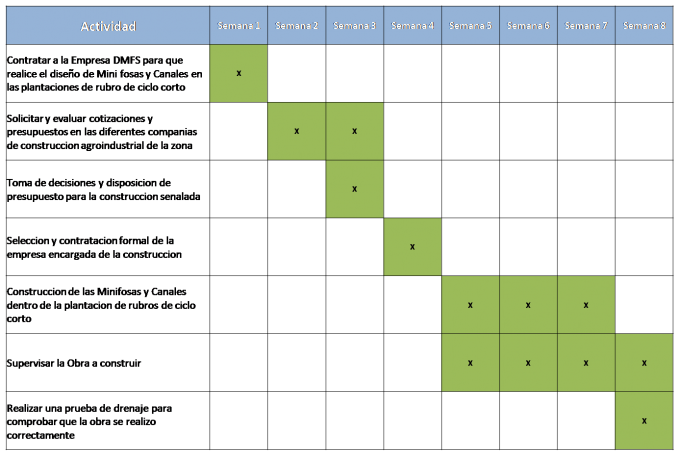
Pasos para hacer un diagrama de Gantt en excel
Los diagramas de Gantt ofrecen una ilustración clara del estado del proyecto, pero un problema con ellos es que no indican las dependencias de la tarea; no se puede saber cómo una tarea que se retrasa en el calendario afecta a otras tareas. Los diagramas automatizados de Gantt almacenan más información acerca de las tareas, como las personas asignadas a tareas específicas y notas sobre los procedimientos. También ofrecen el beneficio de ser fáciles de cambiar, lo cual es útil. Los gráficos se pueden ajustar con frecuencia para reflejar el estado real de las tareas del proyecto, ya que, casi inevitablemente, se desvían del plan original. A continuación te vamos a contar cuales son los pasos para hacer un diagrama de Gantt para que puedas usarlo cuando lo necesites.
Lo primero que debes hacer para hacer un diagrama de Gantt es dibujar las columnas y filas que formarán parte del gráfico, y en las que se colocaran la información de nuestro gráfico. La cantidad de columnas y filas que tendra nuestro gráfico de Gantt dependera de los datos que se quieran colocar en el gráfico. El numero de filas va a depender de la cantidad de las actividades que esten involucradas en el proyecto.
Lo segundo que debemos hacer es colocar en las filas todas las actividades que se van a realizar. Es importante que se coloquen una debajo de la otra y en una cuadricula diferente.
Lo tercero que debemos hacer es colocar en las filas de la segunda columna la fecha de inicio de cada actividad, y en la tercera columna colocar la fecha de finalización de cada tarea.
Lo cuarto que debemos hacer es buscar la cuarta columna y colocar el tiempo estimado para la duración de cada una de las actividades ya sea en días, semanas o meses.
Lo quinto que debemos hacer es dibujar un conjunto de columnas que se colocaran del lado derecho de la tabla después de la cuarta columna. El numero de estas columnas va a depender de la cantidad de tiempo que necesitaremos para completar el proyecto. En las filas de estas columnas vamos a ir dibujando bloques de color que van a representar el tiempo de duración de cada actividad.
Lo sexto que debemos hacer es demarcar el momento actual del proyecto trazando una linea vertical que comenzara del día, semana o mes que se corresponde con la fecha presente y rellenaremos con un tono mas oscuro las celdas de los días, meses o semanas que ya han pasado. Tambien mediremos la evolución de cada actividad dibujando una linea oscura y fina dentro de los bloques de color. Si la tarea se ha concluido la linea oscura tendra la misma longitud que el bloque de color.
Cómo hacer un diagrama de Gantt en Excel
Para crear un diagrama de Gantt, hay información importante del proyecto que necesitará saber antes de estar listo para comenzar a hacerlo. Es importanet que sepas ¿Cuáles son los principales actividades a realizar? ¿Cómo vamos a llegar a hacer esas actividades y la fecha límite? ¿Cuáles son los hitos que necesitamos alcanzar? ¿Hay dependencias que podrían afectar la línea de tiempo? ¿Quién está en el equipo del proyecto y qué papel jugarán? Ahora que tienes alineados los elementos del proyecto, estas listo para crear tu diagrama de Gantt.
1.Prepare la hoja de trabajo para su diagrama de Gantt.
Cree columnas para Nombre de tarea, Fecha de inicio, Fecha de finalización y Duración y complete esas celdas con información de su proyecto. Luego, formatea las columnas de la siguiente manera:
Nombre de la tarea columna = texto
Fecha de inicio y Fecha de finalización = formateada como una fecha
Columna de duración = número
Es mejor que el campo Duración calcule la duración adecuada de la tarea según las fechas de inicio y finalización. Esta es una fórmula simple. En este caso, es = D2-C2. Si comenzó en diferentes celdas de su hoja de trabajo, deberá ajustar esta fórmula en consecuencia.
2.Inserte un ‘Gráfico de barras apiladas’ desde el menú Insertar.
Inserte el gráfico en cualquier lugar de la hoja de trabajo, luego haga clic derecho y elija Seleccionar datos. Haga clic en el signo más en la sección «entradas de leyenda» para agregar el primer conjunto de datos. Asígnele el nombre «fecha de inicio» y luego haga clic en el campo «valores«. Ahora seleccione los datos en la columna de fechas de inicio.
Agregue una segunda entrada para «Duración» y seleccione la columna de duración. Haga clic en el botón «seleccionar fuente de datos» en el campo «Etiquetas del eje horizontal«, luego seleccione toda la columna de tareas.
3. Formatea la tabla y sus datos.
Lo primero que puede notar es que las fechas en el eje horizontal no están realmente fechadas. La primera tarea en el proyecto comienza el 7/25/16, por lo que no es necesario que nuestro proyecto muestre nada antes de esa fecha. Copie el 7/25/16 en una celda y formatee esa celda como un número en lugar de una fecha. Excel almacena la fecha como números y puede ver que 7/25/16 se traduce a 42576.00.
Ahora resalte el eje horizontal, haga clic derecho y seleccione «formato de eje«. Bajo «Límites» hay campos para Mínimo y Máximo. Estas son las primeras y últimas “fechas” en la tabla. Si cambiamos el valor mínimo a 42576.00 y pulsamos Intro, todo ese tiempo extra desaparecerá desde el principio de nuestra tabla. Para hacer las fechas correctas, vaya a «Número» y cambie la categoría de número a «fecha«. Ahora el eje horizontal nos mostrará las fechas legibles.
Resalte el eje vertical, haga clic con el botón derecho y elija «eje de formato» para colocar las tareas en el orden correcto. Marque la casilla de verificación «Categorías en orden inverso«. Esto también mueve el eje de fecha a la parte superior del gráfico, donde es un poco más útil para nosotros. Haga clic en una de las barras azules para seleccionarlas todas y luego vaya al cubo de pintura, expanda la sección de relleno y seleccione «Sin relleno» para eliminar las barras azules que preceden a nuestras fechas de inicio de tareas.
4.Cambie los colores de las barras de tareas en su diagrama de Gantt (Opcional).
Haga clic en una sola barra dos veces. No haga doble clic en él, haga clic en él una vez para resaltar todas las barras de ese color y luego vuelva a hacer clic para resaltar una sola barra. Vaya al cubo de pintura y elija el color que desee de las opciones de relleno de color. Repita este proceso para el resto de las barras en su nuevo gráfico de Gantt para cambiar sus colores. De esta manera ya has construido tu propio diagrama de Gantt en Excel.
Ejemplos de diagrama de Gantt
En este blog te contamos información sobre que es un diagrama de gantt, sobre como hacerlo y a continuación te daremos ejemplos para que puedas complementar toda la información que te dimos anteriormente. Así que sigue mirando este blog y aprende a hacer un diagrama de Gantt muy util.
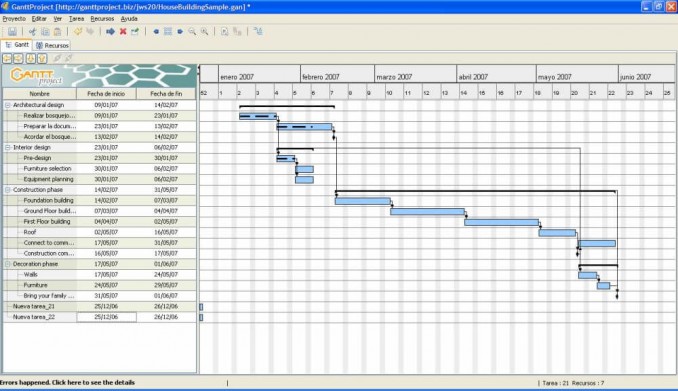
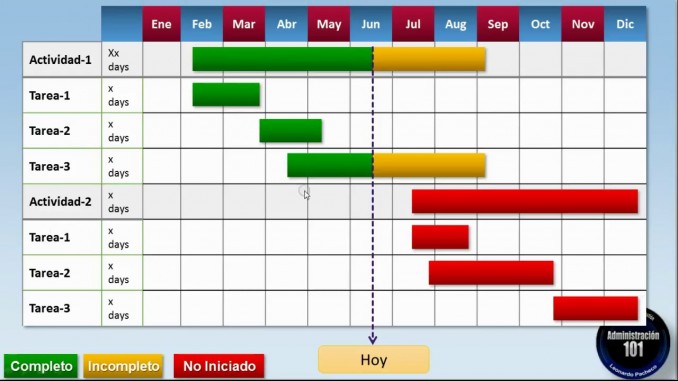
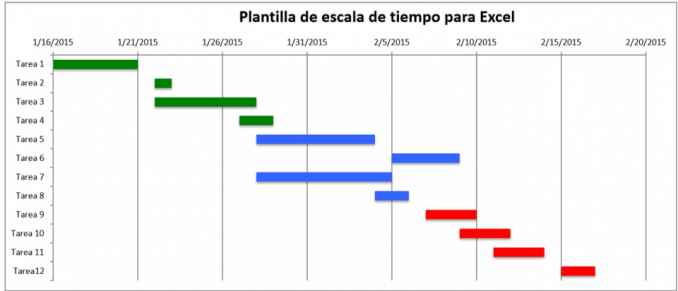
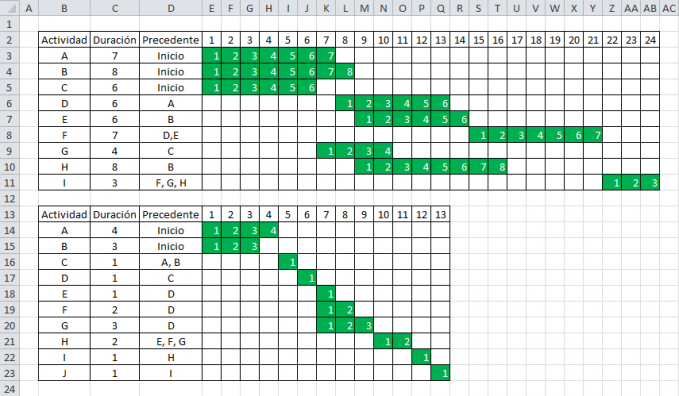
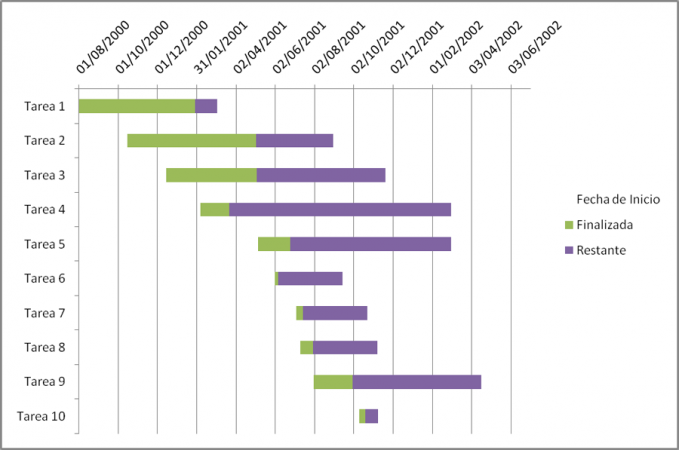
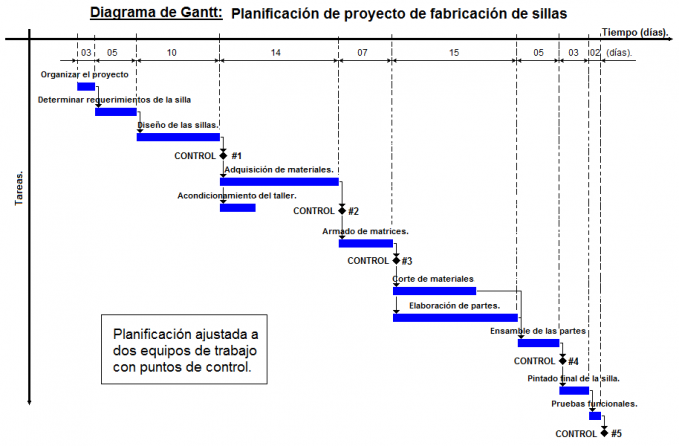
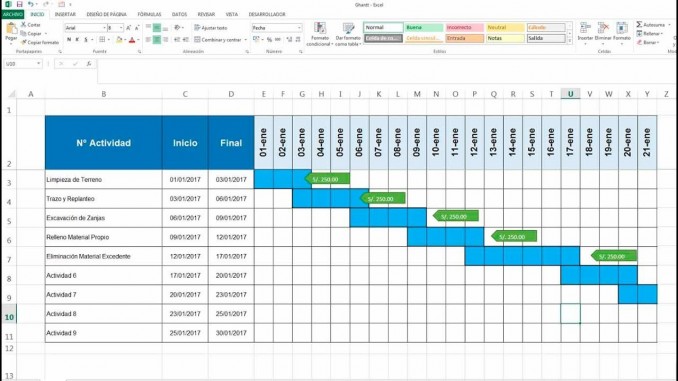
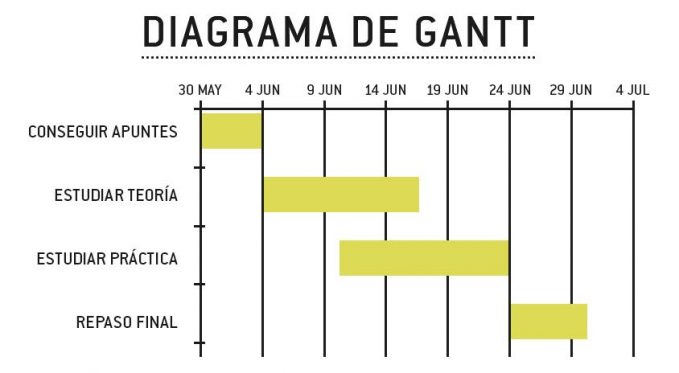
Usos del diagrama de Gantt
El diagrama de Gantt es una herramienta grafica que se utiliza para organizar, planificar y programar tareas. Miles de empresas utilizan los gráficos de Gantt para ser más productivos, mejorar sus comunicaciones, pronosticar a largo plazo y hacer un seguimiento de los resultados. Si bien algunos detractores creen que limitan el tamaño del proyecto que se puede rastrear, los que usan los diagramas de Gantt observan una serie de beneficios clave en el.
- Los diagramas de Gantt se crearon para mantener a los usuarios en la pista, proporcionando una línea de tiempo visual para comenzar y finalizar tareas específicas. Al proporcionar una visión general de los hitos y otras fechas clave, se cree que estos gráficos ofrecen un método más comprensible y memorable para mantener las tareas basadas en el tiempo y los resultados, ya sea que se realicen un seguimiento diario, semanal, mensual o anual.
- El uso de los diagramas de Gantt permite a todos los tipos de partes interesadas tener la misma información, establecer expectativas mutuamente entendidas y realizar sus esfuerzos de acuerdo con el protocolo deseado.
- Tambien pueden aclarar cómo las distintas tareas están interrelacionadas y tal vez depender de la finalización de otra para alcanzar objetivos específicos. Estas relaciones de tareas giran en torno a la comprensión del tiempo de cada tarea, que luego afecta a otras tareas enumeradas. Esto puede asegurar mejor el flujo de trabajo óptimo, la productividad maximizada y el éxito general del proyecto. Un diagrama de Gantt le ayuda a visualizar fácilmente las tareas relacionadas.
- Las ventajas del cuadro de Gantt incluyen ayudar a los responsables de las decisiones a mirar más adelante para asegurarse de que cada proyecto dado esté trabajando para lograr cumplir con los objetivos estratégicos a largo plazo de la organización.
No olvides dejar tu comentario acerca de la información que te brindamos aquí…